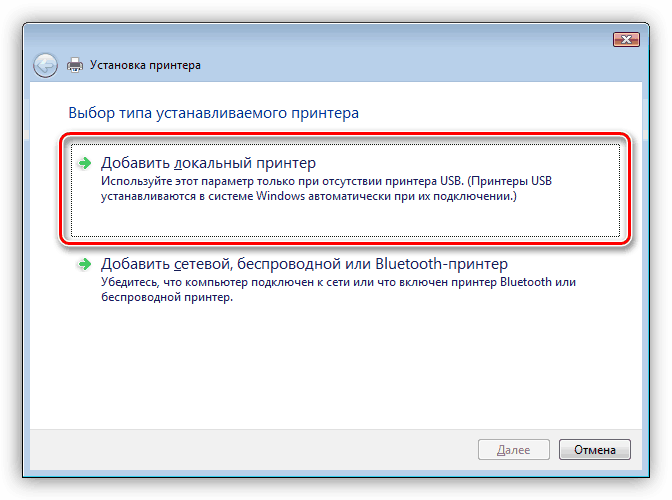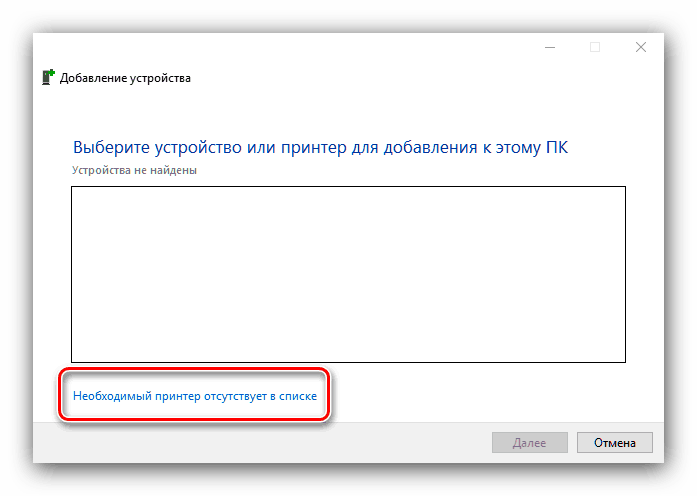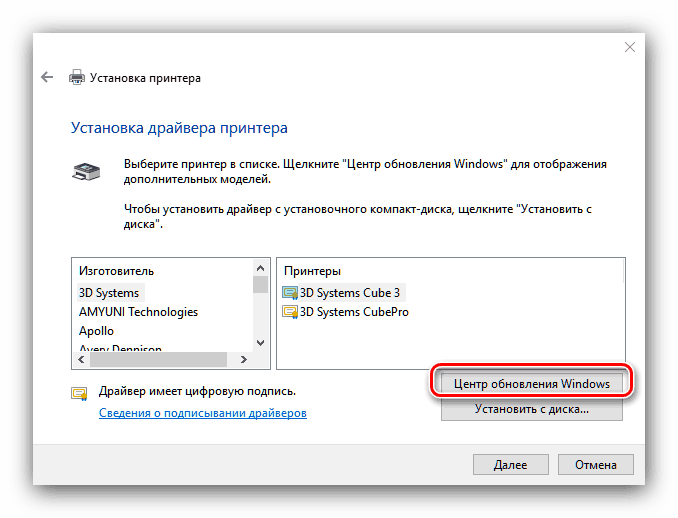Отримання драйверів для МФУ Xerox WorkCentre 3210

В асортименті компанії Xerox присутні як окремі сканери і принтери, так і багатофункціональні пристрої, що поєднують в собі обидві ці функції. Зазвичай для повноцінної працездатності МФУ потрібна наявність драйверів, і сьогодні ми хочемо розповісти про отримання цього ПО для Xerox WorkCentre 3210.
зміст
Драйвера для Xerox 3210
Отримання програмного забезпечення для розглянутого пристрою являє собою типову процедуру, зробити яку можна декількома способами.
Спосіб 1: Веб-ресурс підтримки Xerox
Перший за рахунком і надійності метод полягає в завантаженні драйверів з офіційного сайту виробника. В цьому випадку гарантується працездатність МФУ, тому даний спосіб ми рекомендуємо в першу чергу.
- Відкрийте меню сайту після його відкриття - потрібний нам пункт називається «Підтримка користувачів».
- Далі скористайтеся посиланням «Підтримка та драйвери».
- На цьому кроці потрібно знайти сторінку підтримки розглянутого пристрою. Для цього введіть у пошуковий рядок назва моделі workcentre 3210 і натисніть Enter. Далі клікніть по результату у вікні нижче рядки.
- У цьому ж вікні з'явиться швидкий доступ до ресурсу підтримки - клікніть по посиланню «Drivers & Downloads».
- Для доступу до розділу завантажень потрібно вибрати ОС і потрібну мову.
- Для розглянутого пристрою зазвичай є кілька версій драйверів. Виберіть потрібну з представлених, потім клацніть по її імені для початку завантаження.
- Система запропонує прийняти ліцензійну угоду, виконайте це.
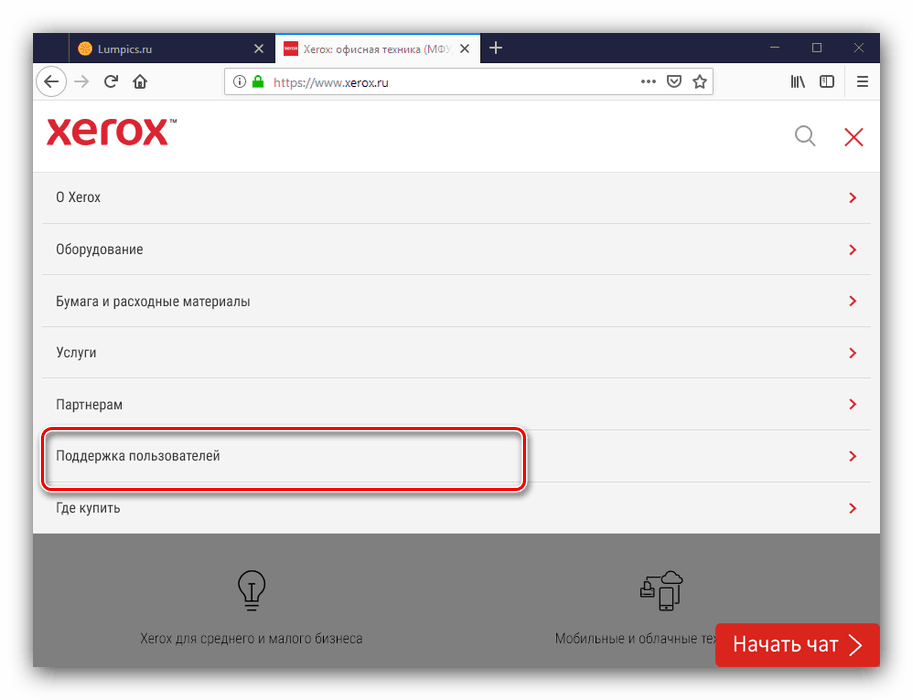
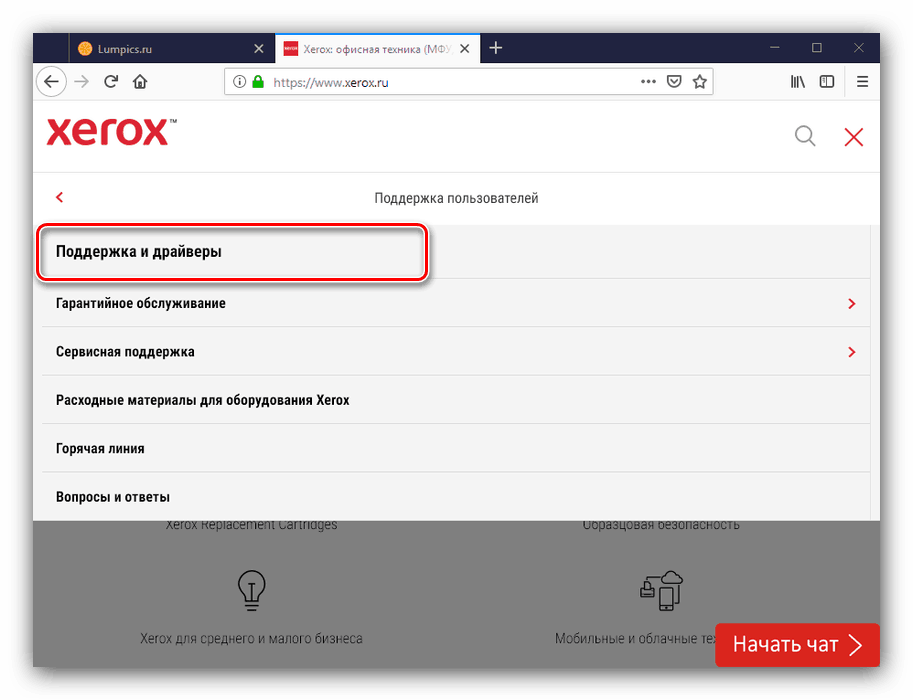
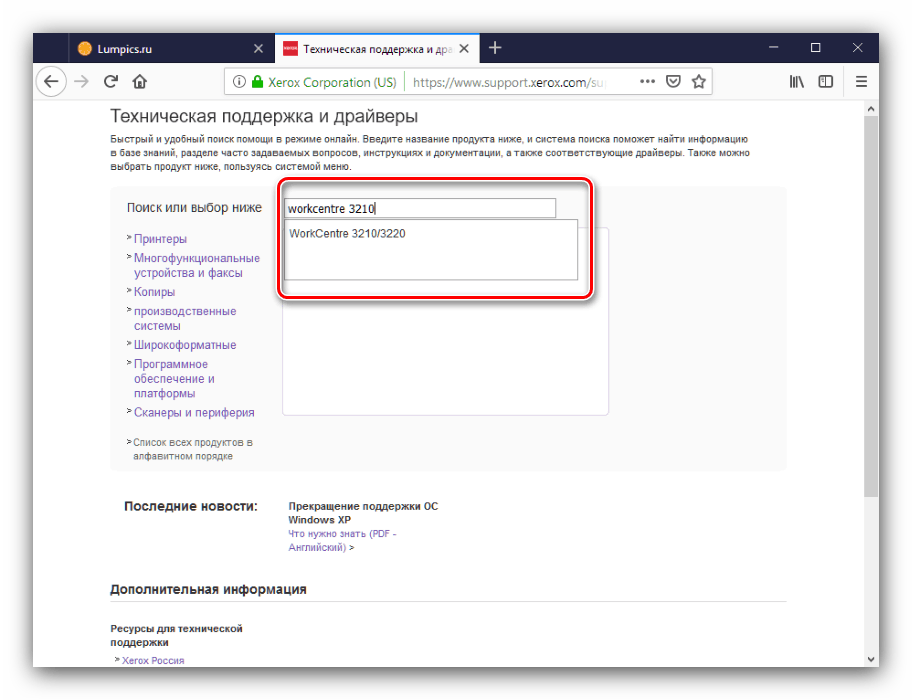
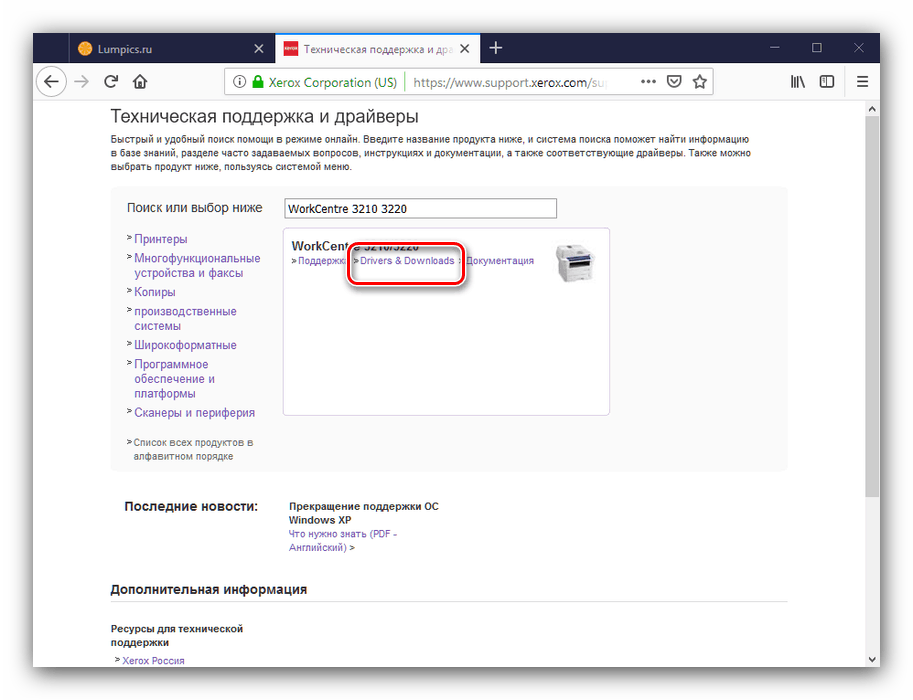
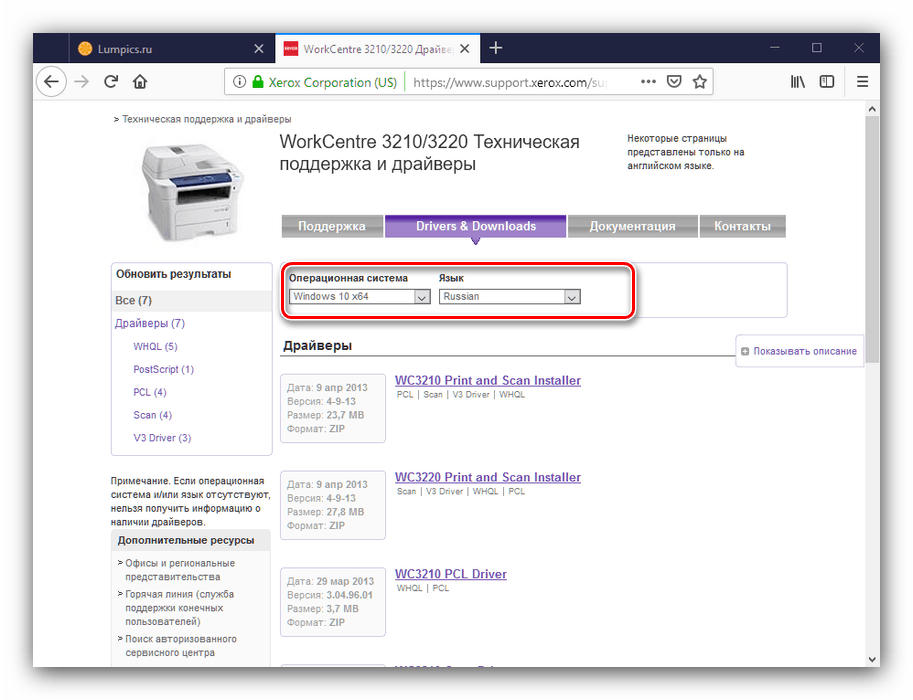

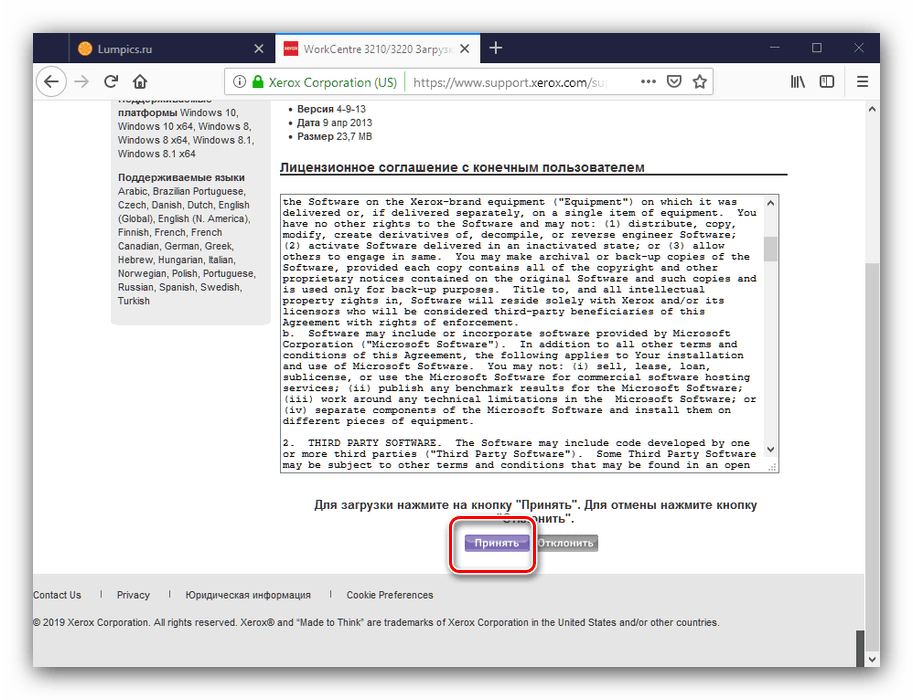
Далі залишається просто завантажити установник, запустити його і інсталювати драйвера.
Спосіб 2: сторони по
Трохи менш трудомісткий, але і більш ризикований метод отримання драйверів для Xerox 3210 - використання програми з класу драйверпаков. Завданням таких додатків є автоматизація пошуку і установки драйверів до комп'ютерних комплектуючих і периферії.
Докладніше: Кращі програми для установки драйверів
З усього різноманіття драйверпаков рекомендуємо звернути увагу на DriverPack Solution - за сукупністю характеристик цей додаток можна назвати самим дружнім до користувача. 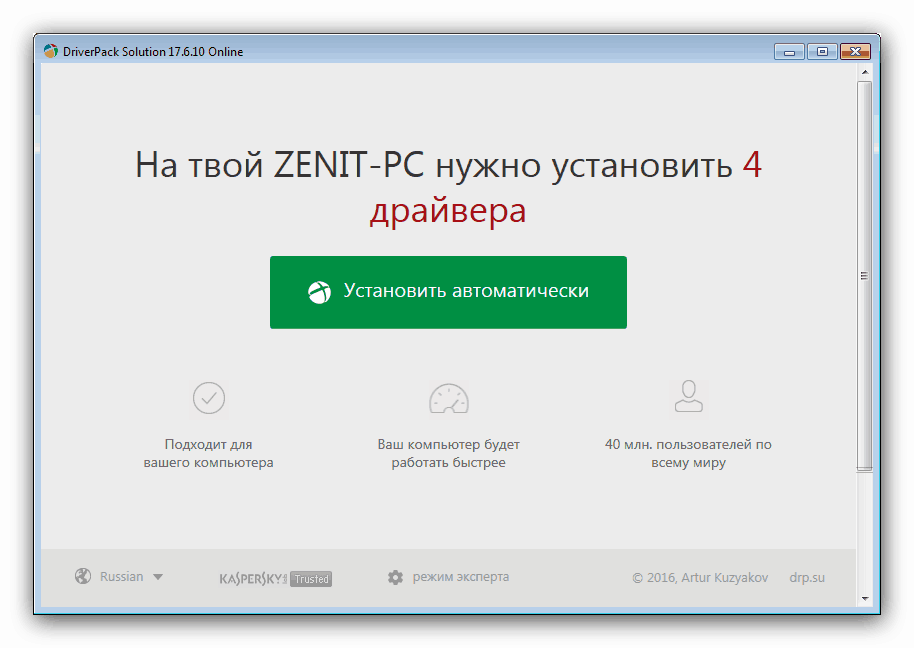
урок: Як встановити драйвера за допомогою DriverPack Solution
Спосіб 3: Ідентифікатор МФУ
Пошук програмного забезпечення для розглянутого пристрою можливий також за допомогою його апаратного ідентифікатора: коду, завдяки якому ОС може коректно розпізнати підключений МФУ. Код Ксерокс 3210 виглядає наступним чином:
USBVID_0924&PID_4293
LPTENUMXEROXWORKCENTRE_3210C195
USBPRINTXEROXWORKCENTRE_3210C195
Алгоритм подальшої роботи з ІД пристрою детально розписаний в окремому матеріалі, доступному за посиланням далі. 
урок: Як знайти драйвера по ID обладнання
Спосіб 4: Засіб операційної системи
Останній на сьогодні спосіб полягає у використанні системного кошти Віндовс. Відбувається це в такий спосіб:
Увага! Цим методом можна отримати драйвера тільки для принтерного частини МФУ!
- Викличте оснащення «Пристрої та принтери» за допомогою меню «Виконати»: натисніть комбінацію Win + R, введіть у вікно запит
control printersта натисніть «OK». - У вікні оснащення клікніть «Додавання принтера».
- Якщо використовується Windows 7, клацніть по пункту «Додавання локального принтера».
![Варіант процедури додавання для установки драйверів до xerox 3210 системним засобом Windows 7]()
Для Windows 10 дії відрізняються - спершу знадобиться натиснути на посилання «Необхідний принтер відсутній у списку».
![Почати додавання принтера вручну для установки драйверів до xerox 3210 системним засобом]()
Далі відзначте пункт «Додати локальний або мережевий принтер ...».
- Знадобиться вибрати роз'єм підключення МФУ. Зазвичай змінювати його не потрібно.
- Далі з'явиться список виробників і пристроїв. Xerox WorkCentre 3210 відсутня в списку за замовчуванням, тому натисніть на кнопку «Центр оновлення Windows» для подгрузки повної бази даних.
![Підключення до центру поновлення Віндовс для установки драйверів до xerox 3210 системним засобом]()
Після подгрузки бази виберіть виробника «Xerox», в списку «Пристрій» - розглядається МФУ, і натисніть «Далі» для продовження.
- Дайте пристрою будь-яке придатне ім'я або залиште наявне за замовчуванням.
- Також може знадобиться налаштувати доступ до принтера.
- На фінальному етапі можете спробувати надрукувати пробну сторінку, потім натискайте «Готово» для завершення.
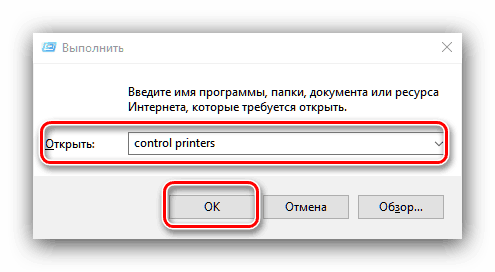
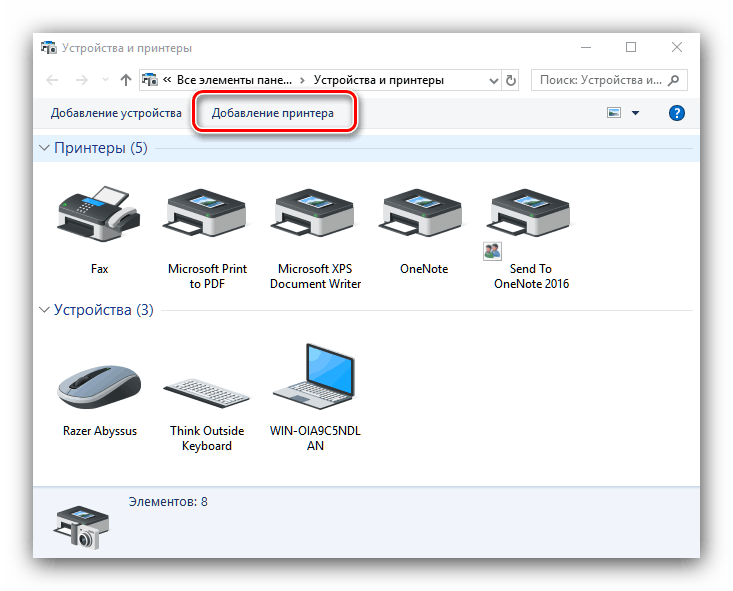
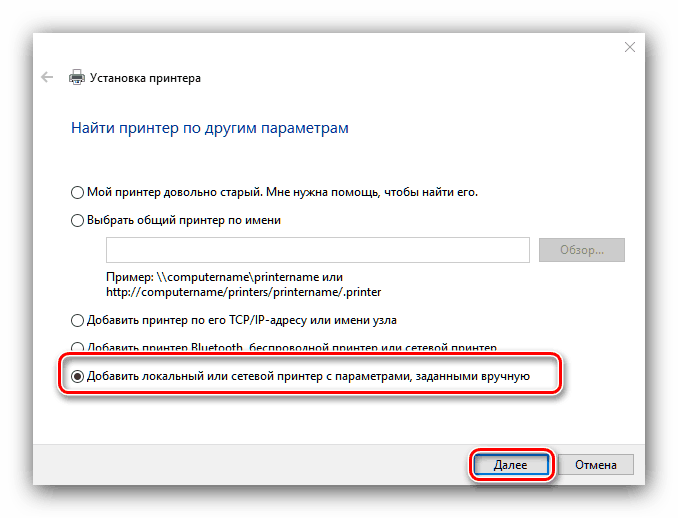
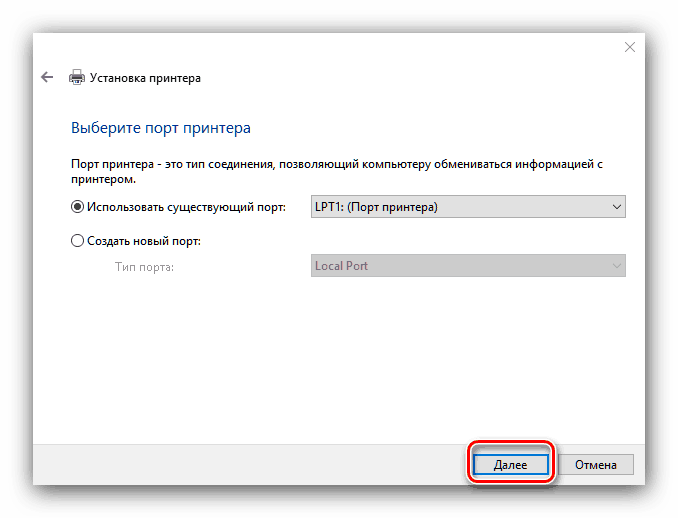

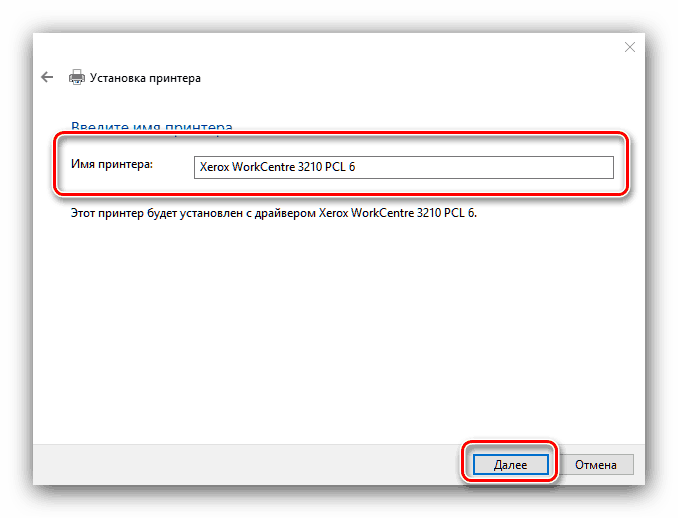
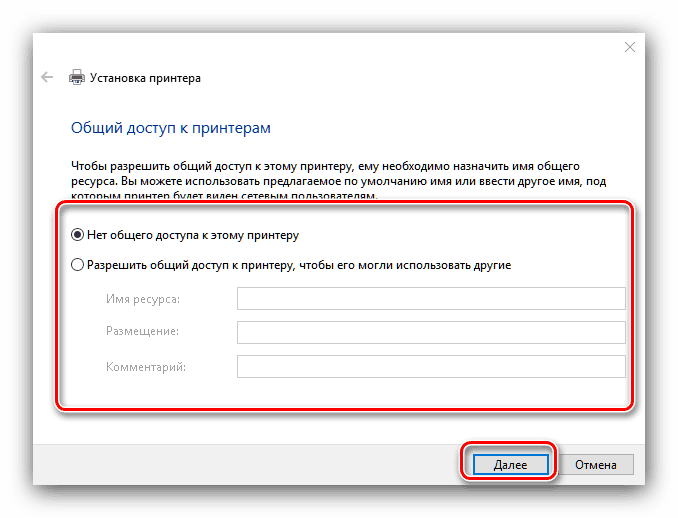
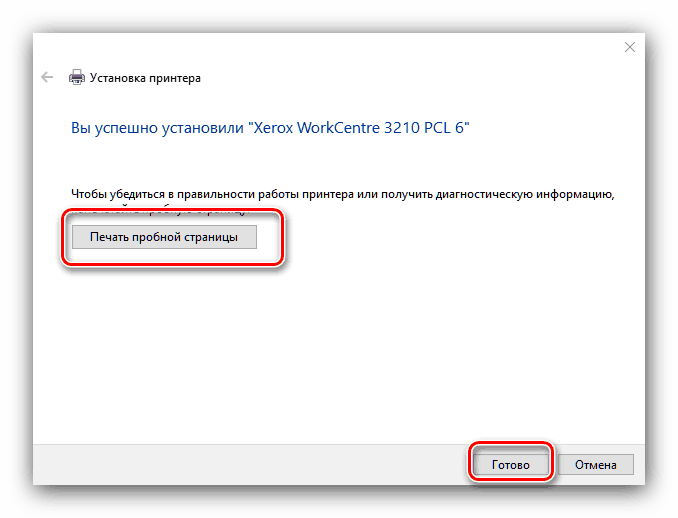
На цьому ми закінчуємо огляд способів отримання драйверів для Xerox WorkCentre 3210. Як бачимо, нічого складного в них немає - досить вибрати відповідний і слідувати інструкції.